-O phpMyAdmin é uma ferramenta gratuita, open source, escrita em
PHP, e que permite fazer a gestão de Bases de Dados guardadas no SGBD MariaDB/MySQL através de um Browser.
- Instalado com o XAMPP
Através de uma interface bastante intuitivo e organizado, o phpMyAdmin
permite a qualquer utilizador fazer um gestão simplificada do MariaDB e das respectivas bases de dados.
Através do PhpMyAdmin, podemos:
- controlar todas as bases de dados existentes como se existisse uma só;
- criar e eliminar bases de dados;
- criar, eliminar e alterar tabelas e campos de tabelas;
- listar a informação existente, bem como executar qualquer comando SQL.
Para além destas funcionalidades, permite igualmente exportar toda a informação de uma base de dados para vários formatos (SQL, XML, etc) para, por exemplo, realizar uma cópia de segurança de toda a informação existente na base de dados.
 ABRIR
o BROWSER
no URL: escrever localhost/phpmyadmin/
ABRIR
o BROWSER
no URL: escrever localhost/phpmyadmin/
ou no ícone
W selecionar
phpMyAdmin.
Entrar com conta Utilizador: root (
sem password)
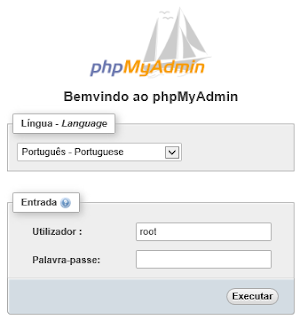
Executar
CASO NÃO APAREÇA ESTA JANELA ANTERIOR "Bemvindo ao phpMyAdmin"
XAMP: ALTERAR o ficheiro config.inc.php
c:\xampp\phpMyAdmin\config.inc.php
procurar "cookie"
Alterar
$cfg['Servers'][$i]['auth_type'] = 'config';
para
$cfg['Servers'][$i]['auth_type'] = 'cookie';
REPITA o processo
ABRIR o BROWSER
no URL: escrever localhost/phpmyadmin/
e deverá aparecer a janela de Bemvindo do phpMyAdmin
CRIAR uma BASE de DADOS
Separador Base de Dados
escrever nome da BD: “BD_alunos” selecionar botão criar
utf8mb4_general_ci
ou
latin1_swedish_ci:
- Não distingue letras minúsculas e maiúsculas e nem caracteres acentuados e com cedilha, ou seja, o registo que contém a palavra “Intuição” será retornado quando houver uma procura pela palavra “intúicao”.
CRIAR uma TABELA
Tendo a BD selecionada "bd_alunos"
Separador Estrututa --- Criar Tabela ---Nome: alunos Número colunas: 3 (nºcampos)
--> Executar
CRIAR CAMPOS:
nprocesso (inteiro e chave primária)
nome (Varchar, tamanho 30)
email (Varchar, tamanho 40 )
o MOTOR de ARMAZENAMENTO deverá ser InnoDB
Pré-visualizar código em SQL
--
Guardar
Alternativamente, poderá CRIAR a BD e a TABELA users através de comandos SQL
Quando é criada a tabela alunos passa a ser visível e é criada um link para uma Nova tabela
INSERIR DADOS
Com a tabela "alunos" selecionada
ir Separador Insere
No Separador Valor
inserir os DADOS nos respetivos campos ---
Pode inserir 2 registos e Executar
ADICIONAR um Novo CAMPO
selecionar a TABELA alunos -- separador ESTRUTURA
-- Adicionar 1 (ou mais campos) ; escolher posição e Executar---
Escrever o nome do Novo CAMPO--- senha (varchar , tamanho 15)
Guarda
Inserir dados no Novo campo senha
Separador Procurar
-- no campo senha inserir dado '1234' (Enter)
e será gerado o código em SQL
APAGAR BASE DE DADOS
Selecionar
a BD pretendida à selecionar Separador Operações e
CRIAR CONTA DE UTILIZADOR
Adicionar Contas de utilizador
--- Nome do utilizador: Ester
--- Nome do Host: LOCAL --> localhost (Atenção: deve mudar máquina para local)
-- definir uma Password
PRIVILÉGIOS GLOBAIS -- Selecionar Marcar Todos e Executar
SAIR do phpMyAdmin
Depois de criar um novo utilizador --deve SAIR do phpMyAdmin e pode entrar com novo utiilizador
PESQUISAR REGISTOS
separador Pesquisar
Supondo
que temos a BD “bd_alunos“ com tabela alunos com os seguintes registos
Pesquisar alunos que são do
Concelho Like “Lisboa”
Resultado
Pesquisar nomes de alunos com
contendo “Sousa” no nome
Like % %
Resultado
Pesquisar
alunos com data nascimento acima 2002-01-01
Resultado
Exercício: Criar BDFutebol
Criar Tabela Jogadores
Colocar codjog como chave
primária (PRIMARY)e nomeclubefk como chave estrangeira (colocar INDEX)
TABELA Clubes
------------------------------------------------------------------------------------------
No WAMPSERVER
Alterar OPÇÕES das TABELAS
Selecionar cada uma das tabelas
e Separador Operações à opção “Motor de
armazenamento” alterar para a opção “InnoDB”
-------------------------------------------------------------------------------
CRIAR RELACIONAMENTO ENTRE AS TABELAS
DUAS FORMAS:
1- Desenhador
2 - No separador Estrutura – deverá aparecer botão “Visão de relações”
CRIAR RELAÇÕES no DESENHADOR
Selecionar a BDfutebol à Mais à Desenhador
SELECIONAR Criar Relacionamento
Escolher a chave primária
Escolher a chave estrangeira

Opção CASCADE – permite que os dados sejam atualizados em todas as tabelas relacionadas
Opção RESTRICT - apagar registos
RESULTADO
2 -No separador Estrutura –
deverá aparecer botão “Visão de relações”
Criar chave estrangeira
Tabela jogadores
Selecionar “Visão de relações”
Opção CASCADE – permite que
os dados sejam atualizados em todas as tabelas relacionadas
nomeclube (Primary key da tabela Clubes) relação com nomeclubefk
(tabela jogadores)
Visualizar as relações entre
as tabelas
Selecionar a BDfutebol à Mais à Desenhador

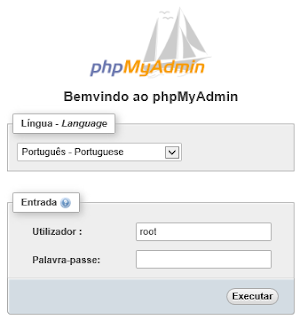








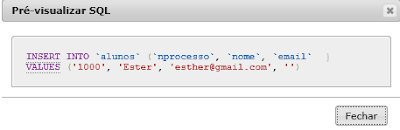







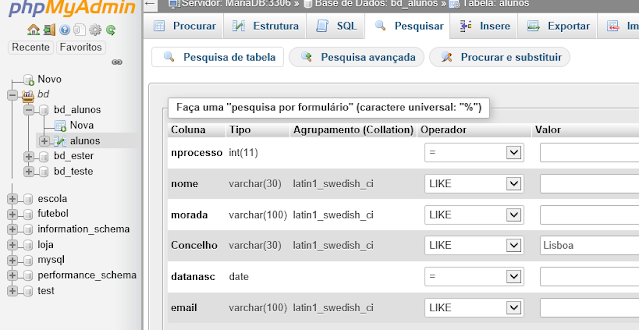








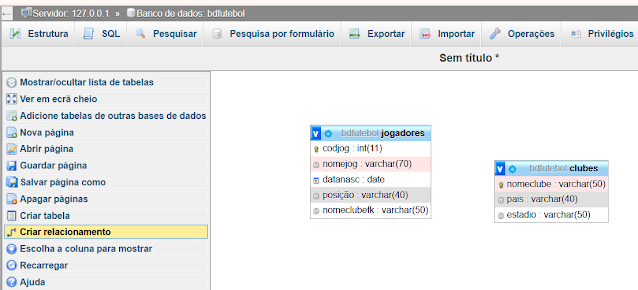






Sem comentários:
Enviar um comentário